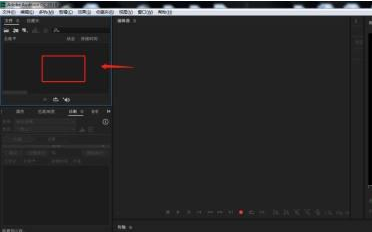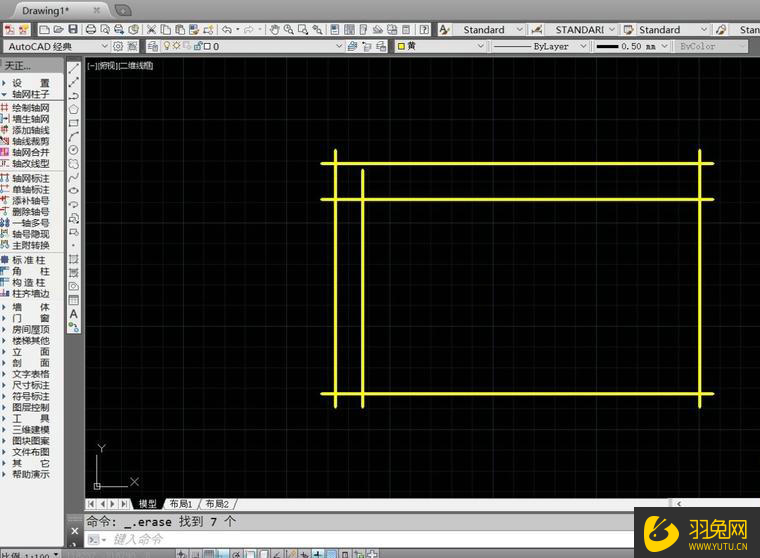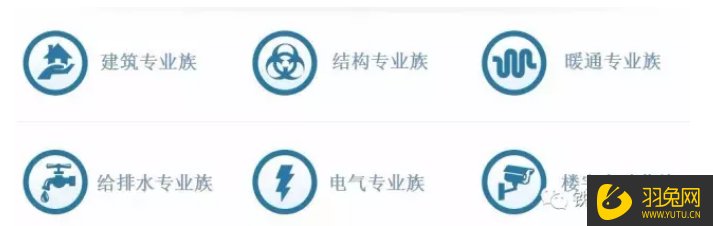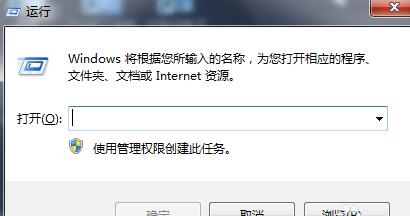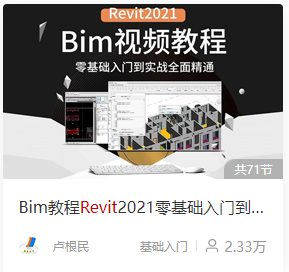cad粘贴图纸比例怎么改大小(怎样修改cad粘贴图纸的比例)优质
在AutoCAD中,可以使用SCALE命令来改变粘贴图纸的比例大小。SCALE命令可以按比例放大或缩小图形对象,也可以将图形对象移动到指定的位置。具体操作步骤如下:
- 选择需要缩放的对象 在AutoCAD中,可以使用CTRL+C和CTRL+V快捷键将图纸从其他应用程序中复制到AutoCAD中。在复制到AutoCAD中的图纸对象上单击鼠标右键,选择“选择对象”命令。然后用鼠标框选需要缩放的图纸对象。
- 执行SCALE命令 在AutoCAD命令行中输入SCALE,然后按Enter键执行该命令。此时,AutoCAD会提示用户指定基点。
- 指定基点 选择需要缩放的图纸对象的一个端点或参考点作为基点,然后按Enter键。
- 指定缩放比例 AutoCAD会提示用户指定缩放比例。此时,用户可以输入数值或选择现有比例值进行缩放。如果需要等比例缩放,可以输入一个小于1的小数;如果需要放大,可以输入大于1的数值。
- 完成缩放 按Enter键后,AutoCAD会自动缩放选中的图纸对象。缩放后的图纸对象可以按需要移动到指定位置。
需要注意的是,在缩放图纸对象时,应根据实际需求选择适当的比例大小,避免影响图纸的清晰度和可读性。同时,还应注意使用清晰明了的文字和符号,便于观察和理解缩放后的图纸对象。
总之,通过上述介绍的方法,用户可以在AutoCAD中快速缩放和移动图纸对象,并得到清晰、准确的绘图效果。
更多精选教程文章推荐
以上是由资深渲染大师 小渲 整理编辑的,如果觉得对你有帮助,可以收藏或分享给身边的人
本文标题:cad粘贴图纸比例怎么改大小(怎样修改cad粘贴图纸的比例)
本文地址:http://www.hszkedu.com/51930.html ,转载请注明来源:云渲染教程网
友情提示:本站内容均为网友发布,并不代表本站立场,如果本站的信息无意侵犯了您的版权,请联系我们及时处理,分享目的仅供大家学习与参考,不代表云渲染农场的立场!
本文地址:http://www.hszkedu.com/51930.html ,转载请注明来源:云渲染教程网
友情提示:本站内容均为网友发布,并不代表本站立场,如果本站的信息无意侵犯了您的版权,请联系我们及时处理,分享目的仅供大家学习与参考,不代表云渲染农场的立场!